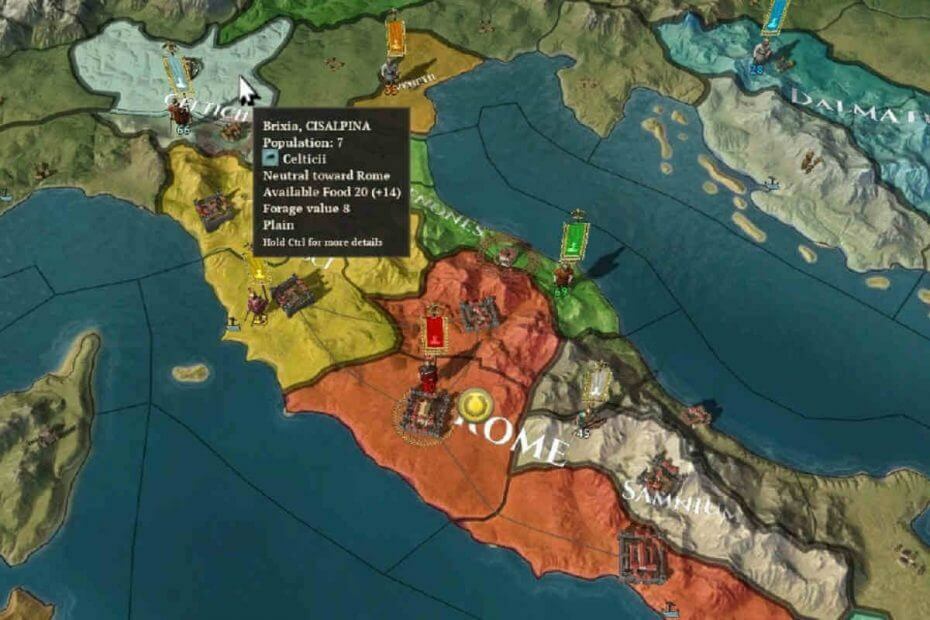
Denna programvara reparerar vanliga datorfel, skyddar dig mot filförlust, skadlig programvara, maskinvarufel och optimerar din dator för maximal prestanda. Åtgärda PC-problem och ta bort virus nu i tre enkla steg:
- Ladda ner Restoro PC Repair Tool som kommer med patenterade teknologier (patent tillgängligt här).
- Klick Starta skanning för att hitta Windows-problem som kan orsaka PC-problem.
- Klick Reparera allt för att åtgärda problem som påverkar datorns säkerhet och prestanda
- Restoro har laddats ner av 0 läsare den här månaden.
Field of Glory: Empires är ett ganska populärt strategispel där du måste ta itu med nationer, stammar och arméer för att erövra världen.
Spelet finns tillgängligt den Ånga och du kan spela det på din Windows 10-dator utan mycket krångel.
Trots att de inte är särskilt stora eller har några ovanliga systemkrav rapporterar många användare att spelet har många buggar och problem, och idag kommer vi att fokusera på dem.
Field of Glory: Empires vanliga buggar på Windows 10
1. Spel kraschar
Spelkrascher är inte ovanliga när det gäller nyare spel eller efter vissa uppdateringar, men det verkar som att Field of Glory: Empires kraschar mycket ofta, som en användare beskriver erfarenheten:
Två timmars spel och två totalt kraschar, där jag var tvungen att starta om hela systemet. En ruta berättade för mig att den har skickat data till utvecklaren; Jag hoppas att det gjorde det?
Spelkrascher är ibland relaterade till GPU-drivrutiner, så se till att uppdatera dina grafikkortdrivrutiner för att lösa problemet. Om du inte vet hur du gör det, följ stegen:
- I Windows-sökrutan skriver du Enhetshanteraren och klicka på det första resultatet.
- I Enhetshanteraren, expandera Display-adaptrar, högerklicka på din GPU-drivrutin och välj sedan Uppdatera drivrutinen.
- Vänta tills processen är klar.
Windows kan inte automatiskt hitta och ladda ner nya drivrutiner? Oroa dig inte, vi har rätt lösning till dig.
Efter det borde spelkrascher inte längre vara ett problem. Om Windows inte hittar en ny drivrutin för din GPU kan du alltid gå till den officiella sidan för GPU-tillverkaren och ladda ner den senaste drivrutinen därifrån.
Vill du ha de senaste GPU-drivrutinerna? Bokmärk den här sidan för de senaste drivrutinsuppdateringarna.
2. Spelet laddas inte
En annan irriterande fråga rapporterad är att FoG Empires inte laddas men det körs i bakgrunden:
Spelstartaren laddas inte. Inget på skärmen men säger att det körs (game menu.exe) i ånga och att det är öppet Aktivitetshanteraren.
För att komma förbi detta fel, inaktivera först din antivirus och brandvägg, eftersom det ibland kan blockera ditt spel.
Vill du kontrollera om brandväggen blockerar ditt spel? Följ de enkla stegen i den här guiden.
Därefter bör du verifiera spelfilernas integritet från Steam. Följ stegen för att göra det:
- Öppna Ånga.
- Gå till Bibliotek> högerklicka på ditt spel> Proprieties.
- Klicka nu på Lokala filer flik.
- Den sista knappen i listan borde vara Verifiera integriteten hos spelfiler.
- Klicka på den och vänta tills processen är klar. Obs! Processen kan ta flera minuter, beroende på dina spelfiler.
3. Exportera stridsknappen saknas
Detta är en ganska konstig bugg som kommer att stoppa dig att spela striderna i FoG Empires. Här är hur en användare beskriver problemet:
Vad måste jag göra för att kunna spela striderna i FGII? Jag ser inte exportknappen på stridens laddningsskärm.
För att åtgärda detta problem kan du prova en ganska enkel lösning. Om du har installerat Fields of Glory II startar du det först efter att du har installerat Empires och därefter öppnar Fields of Glory: Empires och exportknappen ska finnas där.
Tänk på att detta bara är en lösning och kanske inte fungerar för dig, men du kan prova.
Om du vill förbättra din spelupplevelse kan du öka din FPS i spelet för ett mjukare spel. För att göra det, följ bara de enkla stegen i den här guiden och du är klar på nolltid.
Det är det, för nu. Lägg till den här sidan som bokmärke eftersom vi kommer att hålla dig uppdaterad om nya Fog Empires-buggar och hur du åtgärdar dem. Om du har några andra frågor, lämna dem gärna i kommentarfältet nedan.
RELATERADE ARTIKLAR SOM DU SKA KONTROLLERA:
- 5 bästa gratis onlinespelplattformar för snabba spelsessioner 2019
- Topp 6 VoIP-programvara för spel du bör använda under 2019
- 9 Windows 10-tjänster som du kan inaktivera för spel
 Har du fortfarande problem?Fixa dem med det här verktyget:
Har du fortfarande problem?Fixa dem med det här verktyget:
- Ladda ner detta PC-reparationsverktyg betygsatt Bra på TrustPilot.com (nedladdningen börjar på den här sidan).
- Klick Starta skanning för att hitta Windows-problem som kan orsaka PC-problem.
- Klick Reparera allt för att lösa problem med patenterade tekniker (Exklusiv rabatt för våra läsare).
Restoro har laddats ner av 0 läsare den här månaden.
